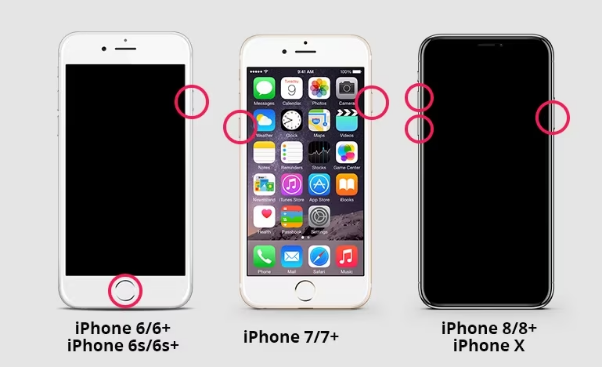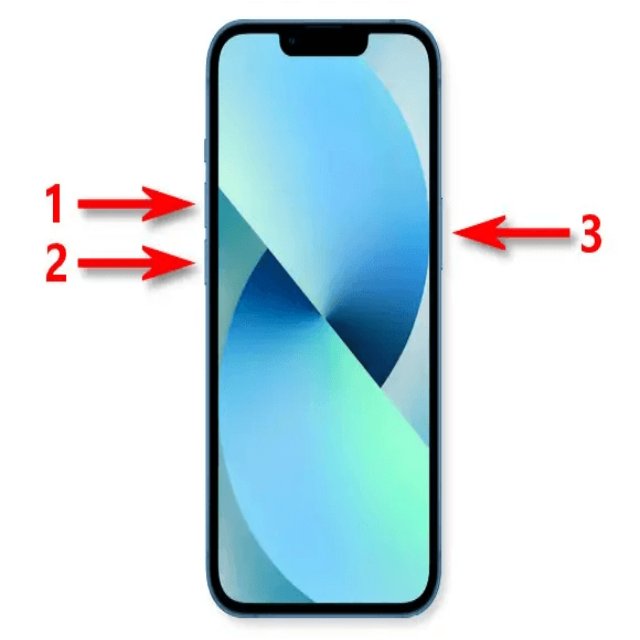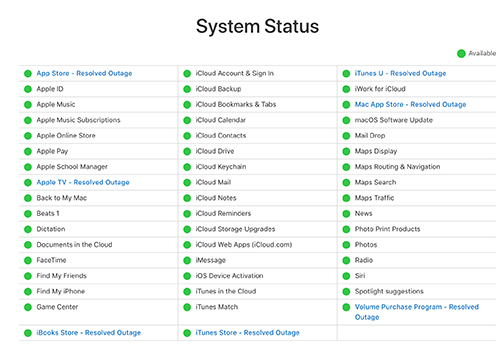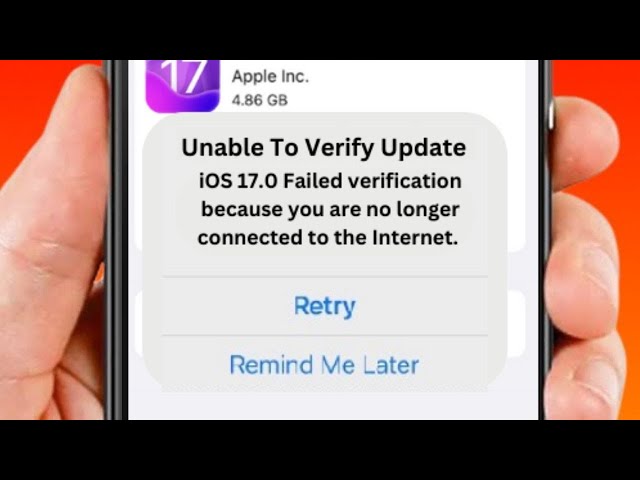iOS 17.1のインストール中にエラーが発生?修正方法はこちら
iPhoneは17.1に更新しません。更新しようとしましたが、iPhone 15 Proはインストールしませんでした。メッセージiOS 17.1今すぐ利用できない後、後で試してください。削除された更新、新しいアップデートを3または4回ロードしましたが、常に同じメッセージ。どうすればいいですか? iOS 17.1に更新するにはどうすればよいですか?
Face iOS 17.1エラー? iOS 17.1.1インストールできませんか? iPhone用にiOS 17.1/17.1.1をダウンロードしましたが、恐ろしいものに遭遇しました 「iOS 17.1のインストールが発生しました」、「iOS 17.1.1のインストールが発生した」、または「iPados 17.1.1のインストールが発生したエラーが発生しました」 メッセージ?心配しないでください、あなたは一人ではありません。この一般的なエラーは、インターネット接続が不十分で、ストレージスペースが足りない、ソフトウェアの非互換性など、さまざまな理由で発生する可能性があります。良いニュースは、ほとんどの場合、いくつかのトラブルシューティング手順を試すことで簡単に修正できることです。
この記事では、iOS 17.1&iOS 17.1.1をiPhoneにインストールして実行するために、最も効果的なソリューションを説明します。少し時間と忍耐があれば、最新のiOSアップグレードをすぐにアップグレードして実行できます。
パート1。iOS 17.1/17.1.1のインストールが発生したエラーは何ですか?
「iOS 17.1のインストールが発生した」と「iOS 17.1.1のインストールが発生した」メッセージは、iOS 17.1/17.1.1のiPhoneの更新をインストールするプロセス中に何かがうまくいかなかったことを意味します。
通常、このエラーは、iPhoneが更新ファイルを正常にダウンロード、抽出、インストールできなかったために表示されます。
最も一般的な理由は、不安定なインターネット接続、ストレージスペースが不十分、ソフトウェアの互換性、低いバッテリー、またはインストールプロセス中に不適切に電源が切れていることです。
エラーは、iOS 17.1/17.1.1の更新が正しくインストールが終了しなかったことを示しています。 iOS 17.1/17.1.1にアップグレードする前に、問題を解決するためにトラブルシューティングが必要です。
パート2。IOSのインストール中にエラーが発生したのはなぜですか?
私のiPhoneがiOS 17.1がインストールされていないと言っているのか、またはソフトウェアの更新をチェックしている間にiOS 17.1.1をダウンロードするエラーが発生したのか疑問に思うのですか?もしそうなら、iPados 17.1をインストールするエラーの次の潜在的な理由をリストしました。
- 不十分または不安定なインターネット接続
- iPhoneに十分なストレージスペースがありません
- 特定のアプリまたは設定との互換性
- VPN接続アクティブ
- バッテリー寿命が少ない(50%未満)
- インストール中の不適切なデバイスのシャットダウン
パート3。「iOS 17.1のインストールが発生したエラーが発生しました」を修正する包括的なソリューション
ワンストップソリューション – iOS 17.1およびiOS 17.1.1をインストールする最も速くて簡単な方法
「iOS 17.1のインストールが発生した」メッセージを修正する最速かつ最も簡単な方法が必要な場合は、iOS 17.1.1がインストールできない、またはIOS 17.1.2のインストールが発生した場合、Ultfone iOSシステム修理の使用を検討してください。この強力なソフトウェアツールは、すべての種類のiOSシステムの問題を解決できます。IOSのインストールの失敗とアップグレードの問題。修正することもできます iPadosのインストールが発生しました。
Ultfone IOSシステム修理は、データを失うことなく150を超えるIOSシステムの問題を修正できるオールインワンソリューションを提供します。 最新のiOS/iPadosのアップグレードとダウングレードをサポートします Appleロゴに閉じ込められている、無限の再起動ループ、リカバリモード、ブラックスクリーンなどの問題を修復します。
Ultfone iOSシステム修理を使用することの主な利点は次のとおりです。
- iOSの問題と格下げを修正iOS ioSなしでiOSまたはファインダー
- ワンクリックして回復モードを終了して終了します
- データの損失なしでシステムの問題を修理します
- パスワードやiTunesなしでiPhoneをリセットします
- 最新のiOS 17.3を含むiPhone 15を含むすべてのiOSバージョンとデバイスをサポートします
今すぐ購入
今すぐ購入
ユーザーフレンドリーなインターフェイスと高度な修理技術により、Ultfone IOSシステムの修理により、iOS 17.1のインストールエラーなどのiOSシステムの問題を簡単に解決できます。
IOS 17.1/17.1.1/17.1.2を更新できないことを修正する方法は次のとおりです。
ソリューション2。iPhoneを再起動します
iPhoneの強制再起動は、ダウンロードしないiOS 17.1/17.1.1を修正するための効果的なトラブルシューティングステップです。
エラー状態からデフォルトに戻るプロセスとメモリをリセットするためにデバイスをすばやく再起動します。プロセス全体には数秒しかかかりませんが、デバイスとデータにとって完全に安全です。
エラーを修正する方法は、フォース再起動を使用してiOS 17.1/17.1.1のインストールをインストールした方法です。
- 1.ボリュームアップボタンをすばやく押してリリースします
- 2.ボリュームダウンボタンをすばやく押して放します
- 3. Appleロゴが表示されるまで、サイドボタンを押し続けます
ソリューション3。ネットワーク設定をリセットします
ネットワーク設定をリセットすることは、iPhoneのすべてのネットワーク接続をワイプおよび更新する便利な方法です。これにより、iOSアップデートのダウンロードまたはインストールに問題が発生したWi-Fiの問題を修正できます。プロセスはWi-Fiパスワードをリセットするため、後で再入力する必要があります。
エラーを修正する方法は、iPadまたはiPhoneのネットワーク設定をリセットしてiOS 17.1/17.1.1 iPadをインストールする方法です。
- 1。[設定]>[一般]>[リセット]に移動します
- 2。ネットワーク設定をリセットします
- 3.プロンプトが表示されている場合は、パスコードを入力します
- 4.ネットワーク設定を再度再セットして確認して確認します
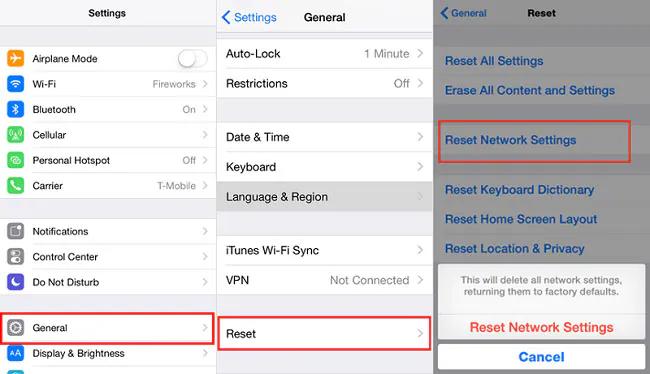
ソリューション4。ストレージスペースを確認します
iOSアップデートが適切にダウンロードし、インストールプロセスを完了するには、十分な無料ストレージスペースを持つことが不可欠です。必要に応じて、未使用のアプリ、写真、メディア、その他のファイルを削除することにより、少なくとも8GBの無料を使用してスペースを作成します。これにより、ストレージが不十分なため、更新が失敗しないようにします。
iOS 17.1/17.1.1の更新問題を修正するためのストレージスペースを確認して解放するには:
- 1。[設定]>[一般> iPhoneストレージ]に移動します
- 2。必要に応じてアイテムを削除して使用を確認し、スペースを解放します
- 3.少なくとも8GBの空きスペースが利用可能であることを確認してください
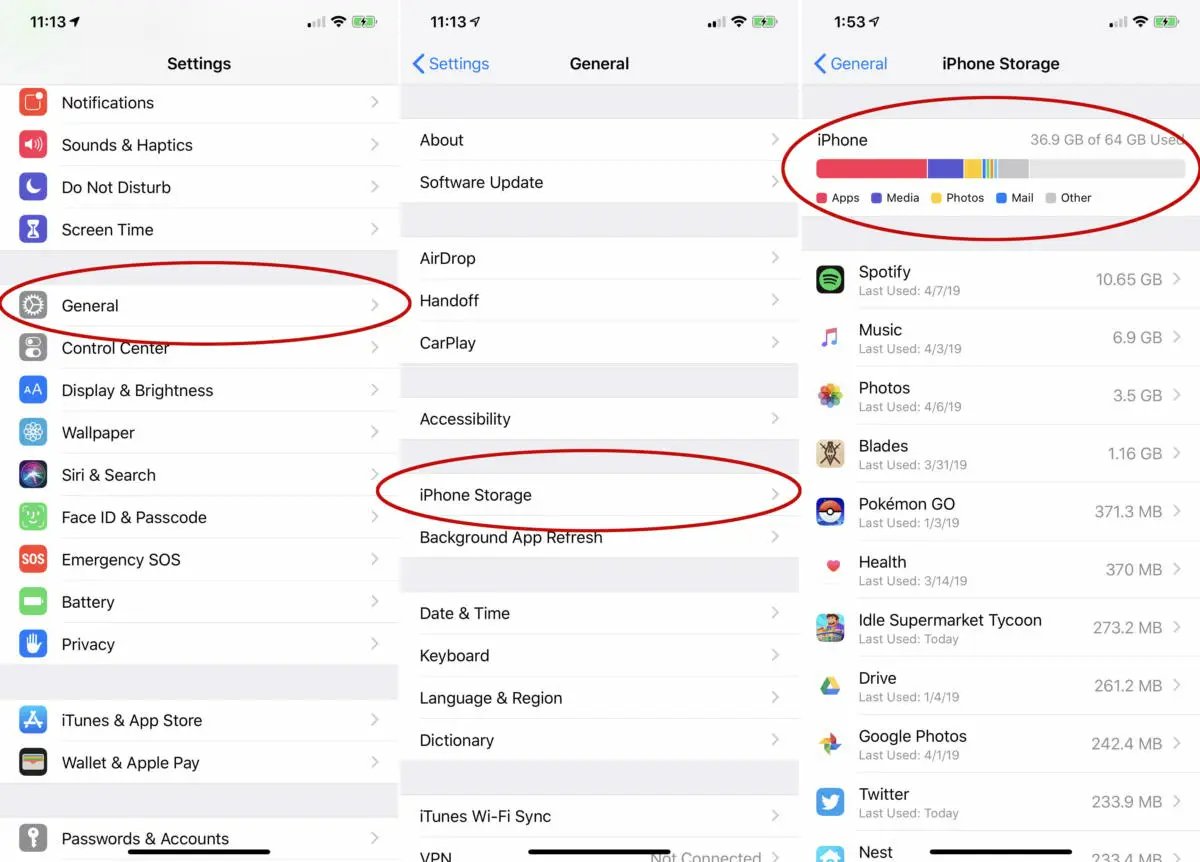
ソリューション5。iTunes経由で更新します
最後の手段として、iOS 17.1/17.1.1にiPhoneをiTunesでコンピューターに接続し、手動で更新を開始することで更新できます。このハードワイヤードの方法は、オーバーザエアの更新が失敗し続けると成功する可能性があります。
iOS 17.1/17.1.1 iPhone 11のインストール中にエラーが発生しないようにiTunesを使用して更新する方法は次のとおりです。
- 1. Lightningケーブルを使用してiPhoneをコンピューターに接続する
- 2. iTunesを開き、iPhoneを選択します
- 3.[概要]タブで[更新の確認]をクリックします
- 4.アップデートが利用可能な場合は、ダウンロードと更新をクリックしてください
- 5. iTunesをダウンロードして完了してくださいiOS 17.1/17.1.1インストール
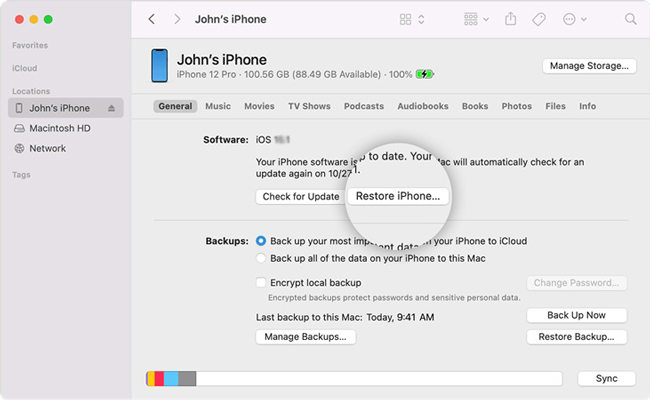
Recommended Read: BlueStacksでポケモンGOをスプーフィングする方法:2025年のBlueStacksソリューション【iOS 18対応】
最後の言葉
「iOS 17.1のインストールが発生した」と「エラーが発生しましたiOS 17.1.1のダウンロードが発生しました」メッセージはイライラする可能性がありますが、新しいiPhoneにインストールしないiOS 17を解決することは、少し集中したトラブルシューティングで完全に実行可能です。ほとんどの場合、基礎となる問題には、Wi-Fi信号の強化、ストレージスペースの解放、デバイスの再起動など、簡単な修正が必要です。
このガイドのソリューションに従って、IOS 17.1/17.1.1を適切にインストールして、すべての素晴らしい新機能を楽しむことができるようにする必要があります。 IOSの問題が発生するために高速で完全な修理が必要な場合は、便利なUltfone iOSシステム修理ツールを使用することを躊躇しないでください。適切なアプローチを使用すると、iPhoneをすぐにバックアップし、すぐに実行します。